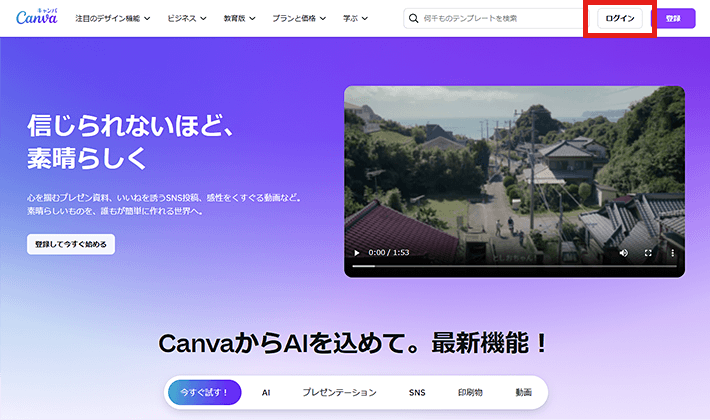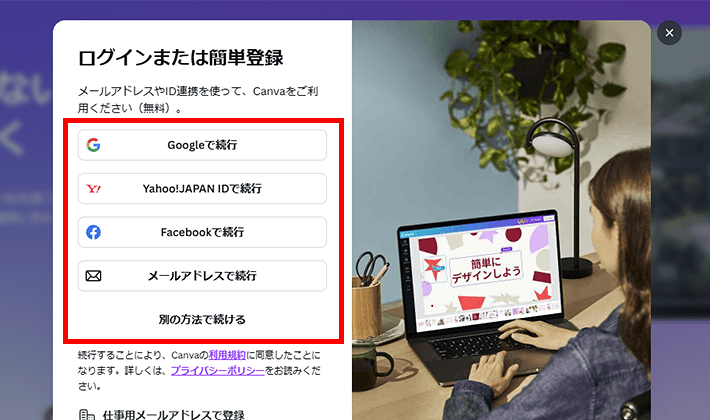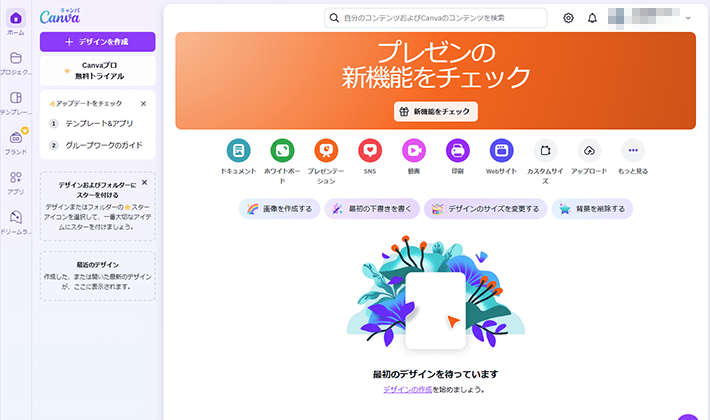【2024年12月25日更新】アイコンを作るコツや方法を追加し、情報を最新化しました。
この記事のレベル
| 初心者 | (3.0) |
| 重要度 | (3.0) |
| 難しさ | (2.0) |
こんにちは、T部長です!
「ブログにアイコンって必要なの?」と、ブログ初心者の方であれば気になるのではないでしょうか。
結論から言うと、基本的にアイコンは作ることをおすすめします!
今回は、その理由を解説するとともに、アイコンを作るメリットや気を付けたいポイントなどを紹介します。
T部長
この記事は以下のような人におすすめ!
- ブログにアイコンが必要なのか知りたい方
- どんなアイコンを作れば良いのか知りたい方
- アイコンの作り方について知りたい方
ブログにアイコンを設ける最大の目的は、読者の方に印象を残して覚えてもらうことです。
この記事を読めば、あなたのブログを印象深いものにするアイコンの作り方がわかりますよ!
アイコンの作り方について、スクショを交えながらステップごとに紹介するので、ぜひ参考にしてみてください!
それではどうぞ!
ブログのアイコンとは?
ブログのアイコンとは、「ブログ」or「運営者」の特徴を表した画像のこと。
例として挙げると、以下が当ブログのアイコンです。

ちなみに、アイコンには主に4つの種類があります。
- 顔写真のアイコン
- 似顔絵(イラスト)のアイコン
- キャラクター(動物)のアイコン
- ブランドロゴ・シンボルマークのアイコン
T部長
「アイコン」と「プロフィール」は混同されがちですが、厳密には違います。
「アイコン = ブログ or 運営者の特徴を表した画像」「プロフィール = 運営者情報」です。
ブログにアイコンは必要?
基本的にはアイコンを作ることをおすすめします。
アイコンはブログや書き手へのイメージと直結し、読者にいろんないい影響を与えてくれるためです。
アイコン制作には多少の時間や労力はかかるものの、そこを上回るメリットがあります。
最初から無理して用意する必要はないが、なるべく作っておくようにしましょう。
次の章では、アイコンの具体的なメリットを解説します!
アイコンのメリットを4つ紹介!
ここからは、ブログにアイコンを設けることで獲得できるメリットを4つ紹介します。
1. 覚えてもらいやすくなる
まず、アイコンを作ることにより、覚えてもらいやすくなります。
なぜなら、人はテキストよりも、ビジュアルの方が記憶に残りやすいからです。
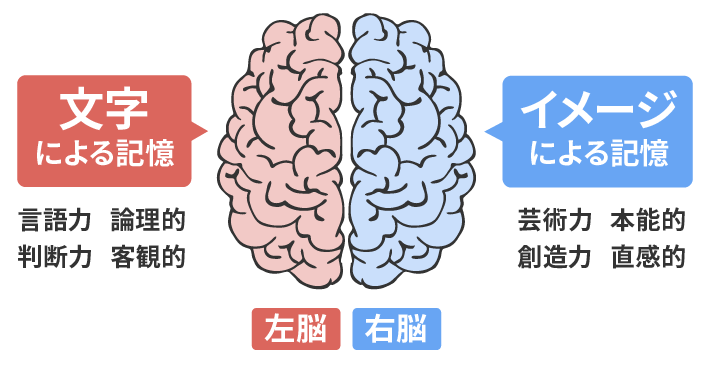
テキストを記憶するのは左脳、ビジュアル(イメージ)を記憶するのは右脳と言われています。
なんと、右脳の記憶力は左脳の10倍!
言い換えると、ビジュアルの方が10倍も記憶に残りやすいということです。
現在、この世の中には数え切れないほどのブログがあります。
そのため、読者の方にブログのことを覚えてもらうのは非常に大変です。
しかし、アイコンがあれば、「あ!前に見たアイコンが特徴的なブログ!」と覚えてもらいやすくなります!
2. 個人ブログの強みを押し出せる
アイコンを作ることで、個人ブログの強みをさらに押し出すことができます。
個人ブログの強みとは、「人間性」を出せる点。
「どんな人が運営しているか」を自由に表現でき、ファン(リピーター)の獲得に繋げやすいのが個人ブログ最大の強みと言えます。
この「どんな人が運営しているか(人間性)」の表現方法の1つがアイコンです。
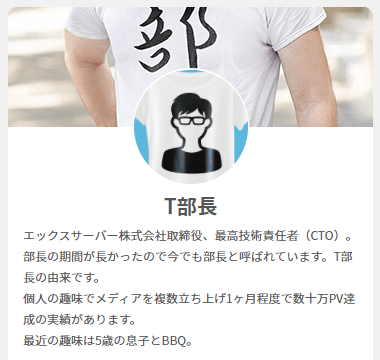
▲運営者プロフィールに利用した例
たとえば、犬をモチーフにしたアイコンを作ったとします。
この場合、読者の方はブログ運営者に対し、「犬が好きなんだろうな」「なんだか心優しそう」とイメージすると思います。
このように、アイコンがあれば、ブログ運営者の人間性を読者の方に印象付けることが可能。
仮に人間性に惹かれれば、「また読みにきたい!」と思ってもらえるかもしれません。
3. 表現方法にバリエーションが生まれる
「表現方法にバリエーションが生まれる」というのも、ブログにアイコンを設けるメリットの1つです。
アイコンを作ることにより、「吹き出し」の装飾が使えるようになります。
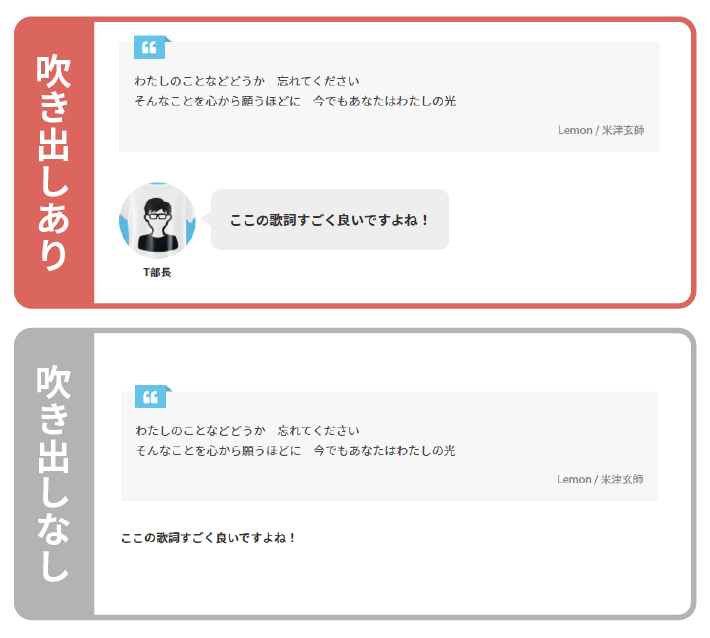
アイコン付きの吹き出しの装飾を使うことで、記事に臨場感が生まれたり、意見に説得感が出たりします。
4. 用途の幅が広い
アイコンを作るメリットとして、「用途の幅が広い」というのも挙げられます。
あとでくわしく紹介しますが、主にアイコンには以下3つの用途があります。
- ブログのプロフィール画像
- ブログの吹き出し
- SNSのプロフィール画像
アイコンの用途はブログだけではなく、SNSのプロフィール画像としても使えます。
また、ブログとSNSのアイコンを同じものにすれば、より多くの人に覚えてもらいやすくなります。
T部長
「あのブログの人だ!」「あのSNSの人だ!」と、イメージを繋げることができます。
さまざまな用途で使えるため、アイコンの作成に時間や労力をかける意味は十分にあると思います。
ブログのプロフィールについては、以下の記事でくわしく解説しています。
ぜひ併せてご覧ください!
アイコンを作る上で気を付けたいポイント4つ
それでは、実際にどんなアイコンにするかを考える上で、気を付けてほしいポイントを4つ紹介します。
1. ブログや自分の特徴を表しているか
まず、アイコンを作る際は、ブログや自分の特徴を表しているか気を付けることをおすすめします。
アイコンとブログ・運営者を結び付けていると、読者に覚えてもらいやすいためです。
- 旅行ブログで「スーツケース」や「飛行機」をモチーフにする
- 写真ブログで「カメラ」や「レンズ」をモチーフにしたアイコンにする
運営者の特徴とアイコンを結び付けておくと、運営者を具体的にイメージしやすく、親近感を持ってもらいやすくなります。
また、ブログの発信内容や書き手の実績とアイコンを関連づけることで、記事自体の説得力や信憑性が増すことも。
テーマがはっきりしているアイコンは、読者にブログを印象付け、リピーターになってもらうきっかけを作りやすいです。
T部長
あえて関連性のないアイコンを設定することにより、逆に印象に残るというケースもあるかもしれませんが、非常に稀なので止めておきましょう……
2. シンプルでわかりやすいデザインか
アイコンを作るときは、わかりやすさを意識することをおすすめします。
たとえば、以下のポイントをおさえると、デザイン的にわかりやすいアイコンが作れると思います。
- モチーフがはっきりしているか
一目で何をモチーフにしているか分かるものにする - 視覚的に見にくくないか
要素が小さすぎないか、不要な装飾がないか、背景とのコントラストが低くないか等 - 色数を多くしすぎていないか
色は2~3色以内でまとめる
基本的にアイコンは、そこまで注意深く見られるものではありません。
もし、わかりにくいデザインだと、何を表すアイコンかわからず、印象付きにくくなってしまいます。
そうならないよう、一目見ただけでわかるようなデザインにしましょう。
3. オリジナリティがあるか
アイコンを作成するときは、他のブログと差別化してオリジナリティを出すことを意識してみてください。
これは、ありきたりなデザインだと、印象に残りづらいためです。
具体的には、以下のようなポイントをチェックすると良いでしょう。
- モチーフが同じではないか
- 色使いが似ていないか
- 自分なりの特徴が加えられているか
とくに、すでにあるアイコンに似ていると、「このアイコン、あの人のブログのと似ている!」と別のブログを連想してしまい、印象を塗り替えるのは難しいです。
とはいえ、世の中にある全てのブログのアイコンと差別化するのは不可能なので、せめて競合ブログのアイコンとは差別化するよう意識してみてください。
T部長
シンプルでわかりやすいものが好ましいですが、シンプルにしすぎると逆にオリジナリティがなくなってしまいますので、バランスが大事です!
4. 親しみやすさがあるか
アイコンを作るときは、「親しみやすさ」を意識することが大切です。
親しみやすいアイコンは、読者に安心感を与え、ブログの印象を良くします。
一例ではありますが、以下のように親しみを感じさせやすい要素を意識してみるとよいですよ!
- 手書き風のテイスト(イラストや似顔絵など)
- やわらかい色合い(パステルカラーなど優しい色)
- 丸みのある形状のデザイン
- 日常的で親近感のあるモチーフ(生活や趣味の道具など)
- 鋭い形状や角張ったデザイン(トゲ、直線など)
- 暗い色調(黒や灰色主体、モノトーン)
- 威圧的なシンボル(ドクロ、剣、炎など攻撃的なもの)
- 無機質なモチーフ(歯車、コンピュータなど工業的なイメージのもの)
親しみやすさが伝わるアイコンは、読者に「また訪れたい」と思わせる効果があります。
ブログの世界観や、与える印象の強さとバランスをとる必要はありますが、なるべく印象の良いアイコンになるよう工夫してみてください。
ブログのアイコンを作る方法
どんなアイコンにするかが見えてきたら、具体的に作っていきましょう。
ブログアイコンを作るには以下のような方法があります。
オリジナリティを出しつつも、費用を抑えたいなら自作する方法がおすすめです。
自作する方法として、「Canva」というツールを使った具体的な手順も紹介します。
手間をかけず、よりいっそうオリジナリティを優先したいなら、プロに依頼するのもおすすめです。
1. ツールを使って自作する
自作すれば、費用をかけず、オリジナリティのあるブログアイコンが作れます。
以下のようなツールを活用すれば、初心者でも簡単にアイコンを作成できます。
- Canva
テンプレートや素材が豊富な簡単操作の画像編集ツール - CHARAT
シンプル操作で可愛いアイコンやアバターが作れるツール - 簡単似顔絵くん
いろいろな絵柄の似顔絵アイコンが作れるツール - Iconpon
フラットなデザインの顔アイコンが簡単に作れるツール - 顔アイコンジェネレーターZ
シンプルな線画スタイルの顔アイコンが作れるツール
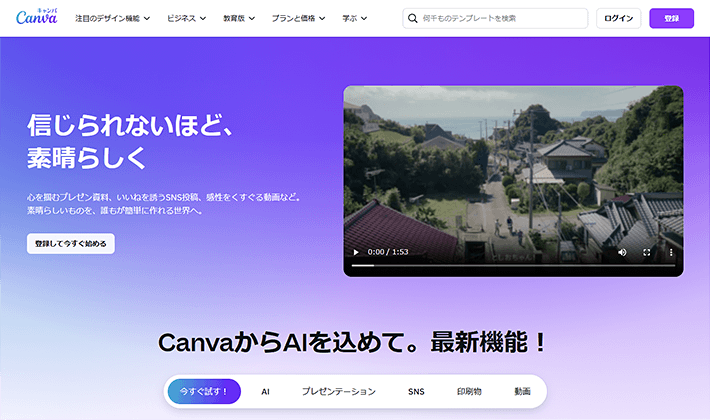
出典:Canva
「Canva(キャンバ)」は、自分で画像を編集して作るツール。
自由度の高いカスタマイズが可能で、オリジナリティのあるアイコンにしたい場合におすすめです。
それ以外のツールは、カスタマイズは限られますが、非常に簡単にアイコンが作成できます。
テイストがそれぞれ異なり、同じようなツールはほかにもたくさん公開されていますので、イメージに合うものを探してみてください。
以下では、「Canva」でアイコンを自作する手順を具体的に解説します。
【Canva】実際の作り方をステップごとに解説!
ここでは「Canva」を使ってアイコンを作る手順を具体的に解説します!
紹介するステップどおりに進めれば、自分だけのアイコンを作れると思いますので、ひとつずつ着実に進めていきましょう!
T部長
「Canva」は、アイコンだけでなく、さまざまな画像を簡単に作成できるツール。
使い方を覚えておくと何かと便利です!
左上にあるデザインを作成をクリックします。
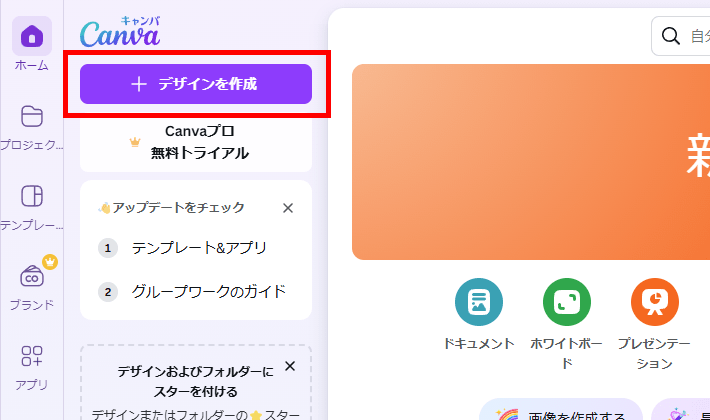
カスタムサイズをクリックします。
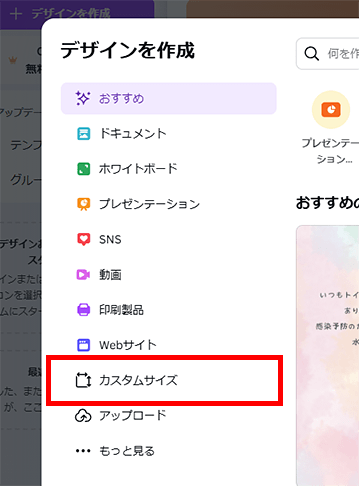
アイコンは「512px × 512px」以上の正方形で作ることをおすすめします。
あとで利用先が推奨しているサイズに縮小すればOKです。
任意のサイズを入力して、新しいデザインを作成をクリックします。
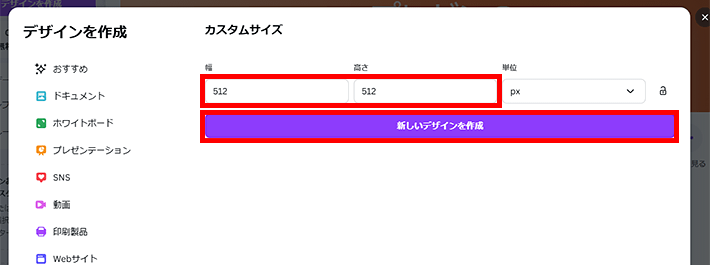
「素材」からほしい素材を検索して選択していきます。
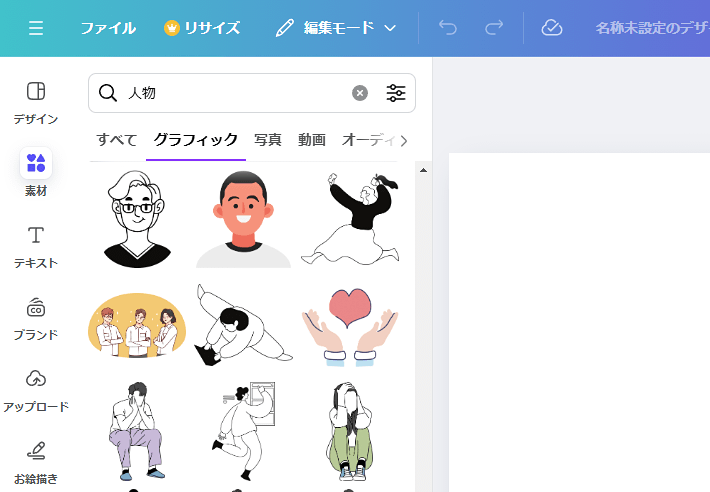
今回は図形(丸)、人物、キャンプ・カメラといったグラフィック素材を組み合わせてアイコンを作成しました。
グラフィック素材は任意のカラーに変更できますので、カスタマイズしてみましょう。
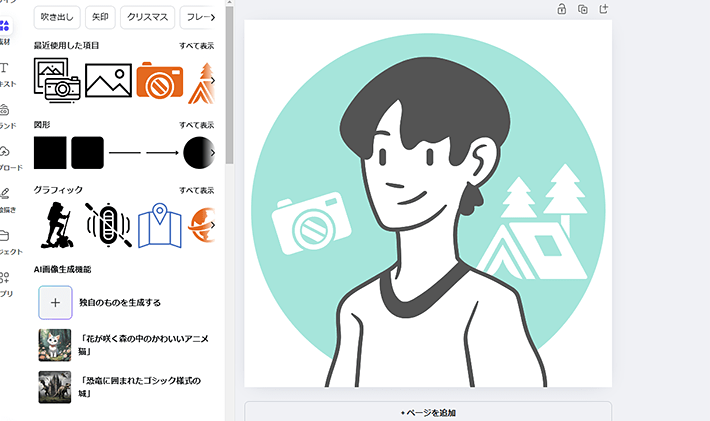
左上にある「ファイル」メニュー内の「ダウンロード」を選択してください。
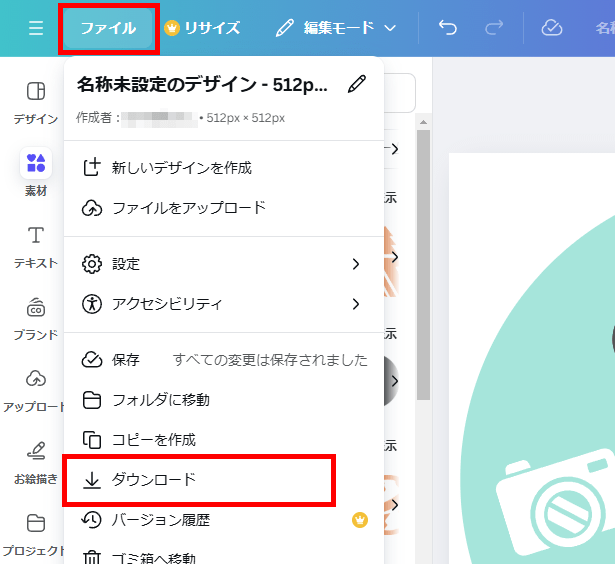
右上に以下のような表示がされるので、ファイルの種類を「PNG」または「JPG」にし、一番下のダウンロードをクリックします。
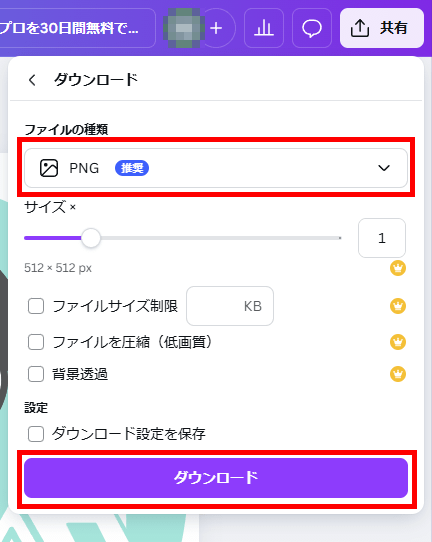
右下のダウンロードが100%になって保存されていれば完了です!
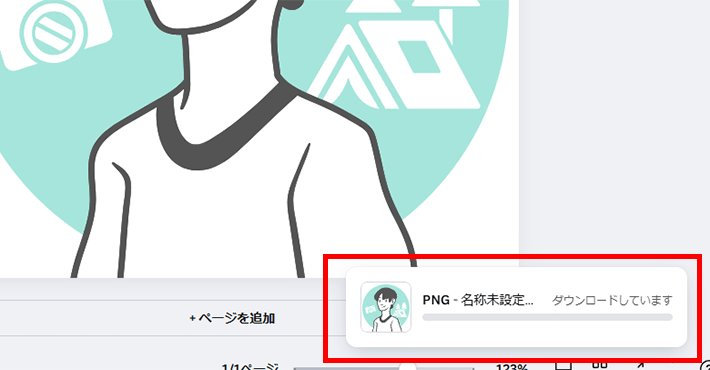
このように、ステップ自体はそこまで難しくありません。
アイコンのイメージさえ湧いていれば、10分ほどで作れると思います!
2. プロに依頼する
アイコンは用途の幅が広いため、プロのデザイナーに依頼して、しっかりしたものを作ってもらうのもありだと思います。
その分の費用は必要ですが、それだけ質もオリジナリティも高いものに仕上がります。
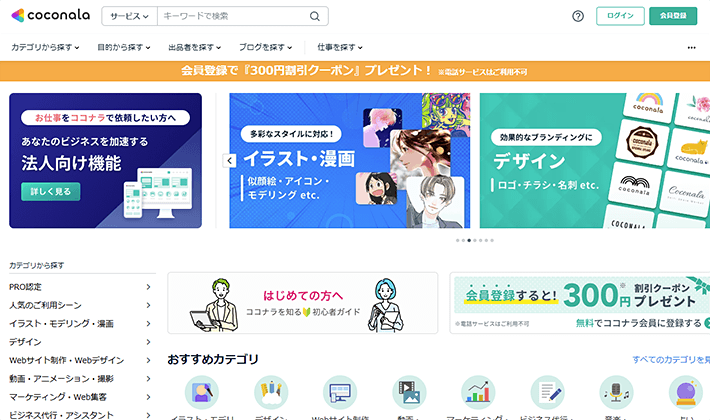
出典:ココナラ
費用の相場は、依頼先や内容にもよりますが、おおよそ2000円~10000円ほどです。
また、納品されるまでに多少時間がかかる点も押さえておきましょう。
3. フリー素材を活用する
費用も手間もかけず、「さっと手軽に用意したい!」という人は、フリー素材を活用する方法もあります。
オリジナリティは出しにくいですが、サイトから素材を選ぶだけで手軽に利用できるメリットがあります。
以下のようなサイトから素材を探してみて、アイコンに活用してみましょう。
- ICOOON MONO
さまざまな種類のシンプルなアイコンが提供されています。 - Icon-rainbow
シンプルで洗練された色付きのアイコンが数多く提供されています。 - ソコスト
手描き風の温かみのある、かわいいテイストのイラスト素材が提供されています。 - Loose Drawing
柔らかく親しみやすいイラスト素材が数多く提供されています。
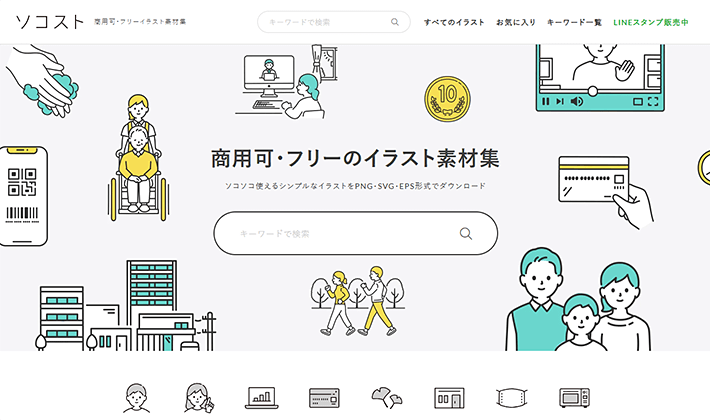
出典:ソコスト
上のサイトで提供されているフリー素材は、カラーの変更が可能です。
また、イラスト素材の場合、同じ素材でも「線画のみ」「線画なし」などのパターンが提供されているものもあります。
自分のイメージに合うようにカスタマイズしてみましょう。
T部長
イラスト素材は、それぞれテイストが異なります。
ほかにも数多くの素材サイトがありますので、探してみてください。
まとめ
以上、ブログのアイコンについて、メリットや用途、実際の作り方とコツなどをひととおり紹介しました!
では、今回の内容をおさらいします。
- 基本的にブログのアイコンは作るのがおすすめ
- アイコンを作ることで覚えてもらいやすくなったり、親しみをもってもらえたりする
- アイコンはブログ内外で色々な用途に使える
- アイコンはブログや自分の特徴を表して作るのが重要
- アイコンはツールを使って自作するほか、プロに依頼したり、フリー素材を活用したりする方法でも作れる
「ブログを始めて間もない方」「紹介したいずれの用途でも使う予定がない方」以外は、ぜひアイコンを作ってみてくださいね!
最後まで読んでいただき、ありがとうございました!
ブログの始め方を知りたい!実際に始めたい方へ
国内シェアNo.1※レンタルサーバー「エックスサーバー」では2025年4月3日(木)17時まで、サーバー利用料金の半額がキャッシュバックされる期間限定キャンペーンを開催中です!
今なら実質月額495円~とお得にWordPressブログが始められます!
.comや.netなど大人気ドメインも永久無料と過去最大級にお得です。
ぜひこのお得な機会にWordPressブログをご検討ください!
※ 2024年10月時点、W3Techs調べ。
当メディア「初心者のためのブログ始め方講座」では、
初心者の方に分かりやすく簡単にブログを始められる方法を紹介しています!
WordPressに使用される国内シェアNo.1サービス「エックスサーバー」の中の人が確実で信頼性の高い情報をお届けしています!
ブログをこれから始める方はこちらの完全ガイドをぜひご覧ください!
また、初心者の方向けにWordPressでのブログ立ち上げがたった10分できる方法も紹介しています!
ブログの始め方・立ち上げに関する、ご質問・ご相談はボクのツイッターDM( @tbcho_xsv )までお気軽にどうぞ!